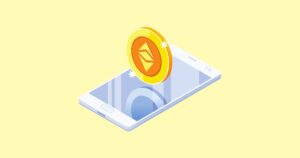「GMOコインからバイナンスに暗号資産(ETH)を送る方法を知りたい」
「初めての送金だから、画像たっぷりでわかりやすく知りたい」
と思っている人向けに、「GMOコインからバイナンスへ、イーサリアムを送金する方法」を紹介します。
初心者の方にわかるよう、画像たっぷりで紹介していきます!
GMOコインにイーサリアム(ETH)が入っていない方は、先にこちらの記事を見ながら購入しておきましょう↓
 まるげり
まるげりNinjaDAOのMATIC目的の方は、0.01ETHほどイーサリアムを購入していれば足ります♪
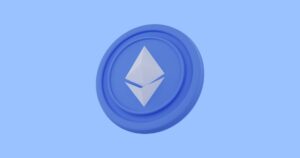
【STEP0】作業の全体像を確認しよう
GMOコイン→バイナンス(Binance)への送金は、次の3ステップです。
- バイナンスのアドレスをコピーする
- GMOコインで「バイナンスのアドレス」を登録する
- GMOコインからバイナンスに、イーサリアムを送る
 マルくん
マルくんGMOのアドレス帳に、バイナンスのアドレスを登録することが必要なんだね
まずは、「バイナンスのアドレスをコピーする」ことから始めましょう!
【STEP1】バイナンスのアドレスをコピーする
まずはバイナンスにログインしましょう。
ログインしたら、右上の「人アイコン」をクリック↓
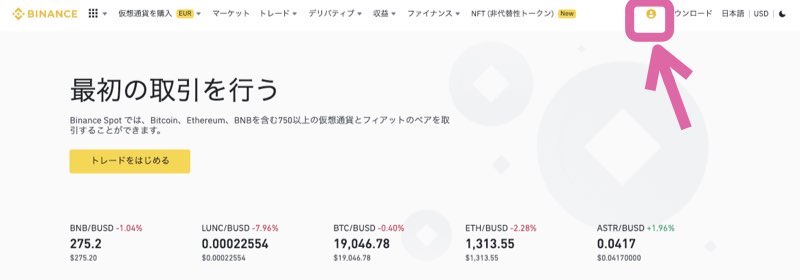
「ダッシュボード」をクリック↓
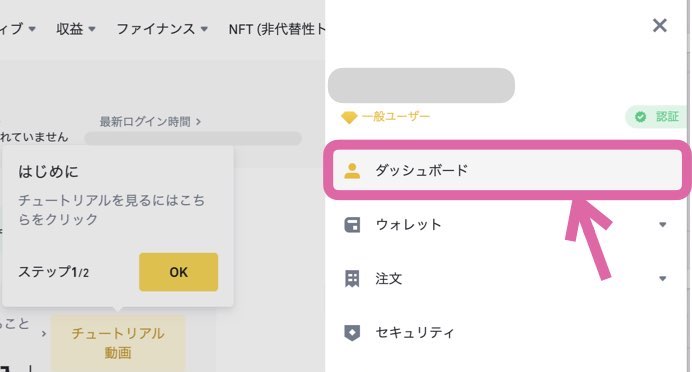
「入金」をクリック↓
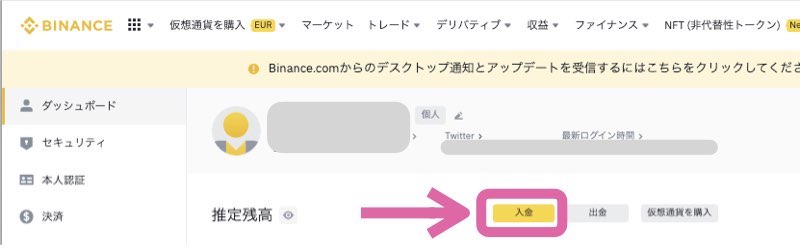
「仮想通貨を選択」の部分をクリック↓
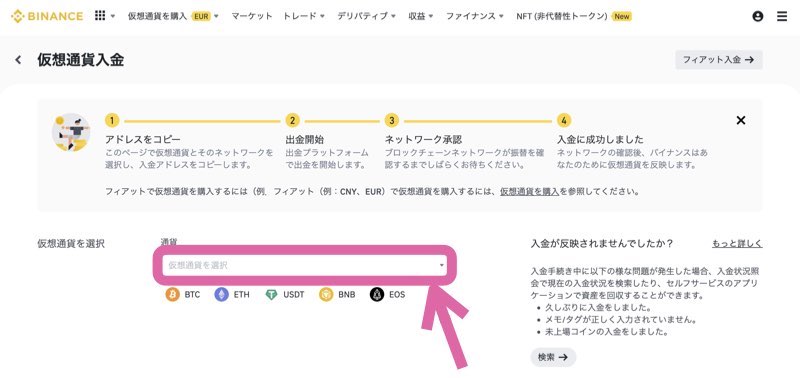
「ETH」をクリック↓
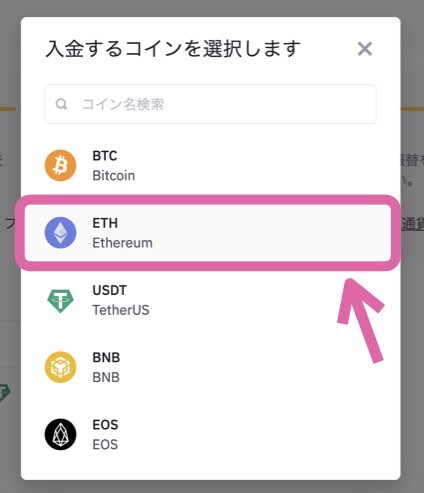
「ネットワーク」をクリック↓
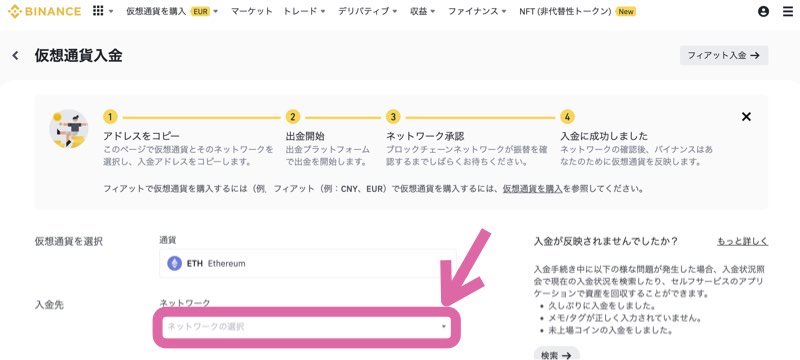
ETH (ERC20)を選ぶ↓
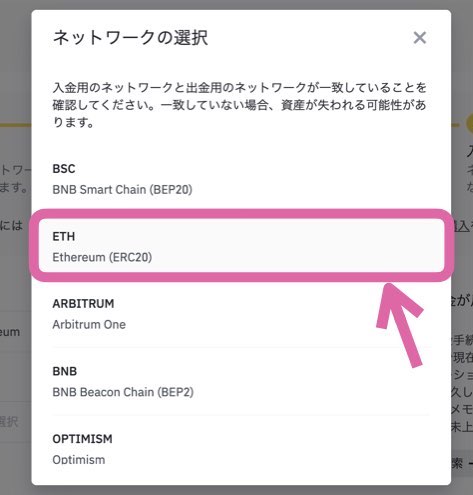
「アドレス取得」をクリック↓
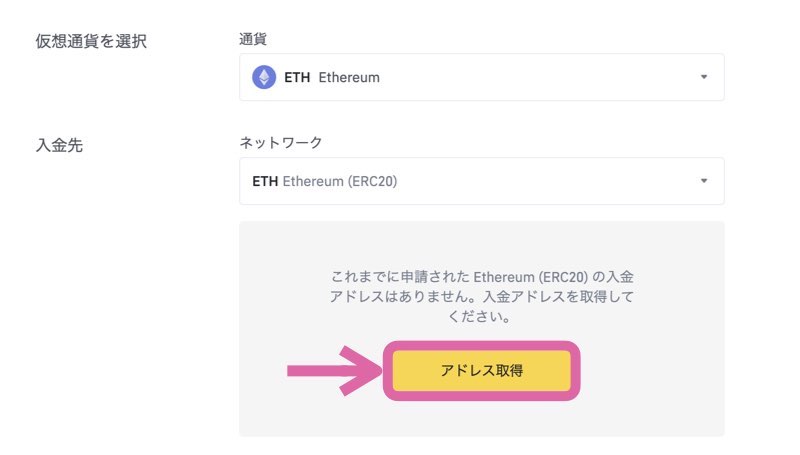
「アドレス」のところに、バイナンスのETH入金アドレスが表示されるので、コピーマークをクリックしてコピーしましょう↓
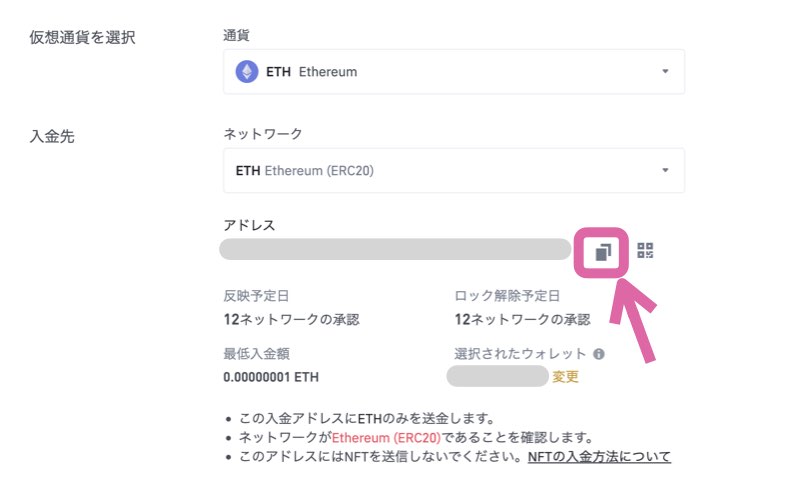
 まるげり
まるげり次は、コピーしたアドレスをGMOコインに登録していくよ!
【STEP2】GMOコインにバイナンスのアドレスを登録する
まずはGMOコインにログインしましょう。
入出金「暗号資産」をクリック↓
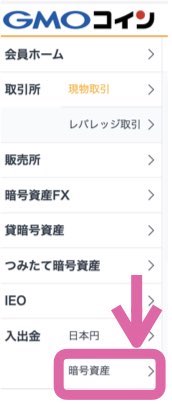
ETH(イーサリアム)をクリック↓
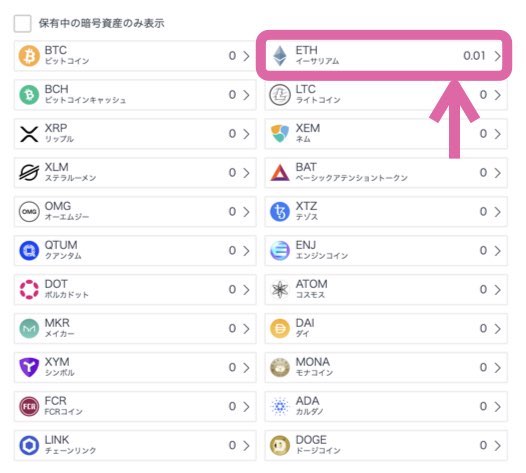
「送付」をクリック↓
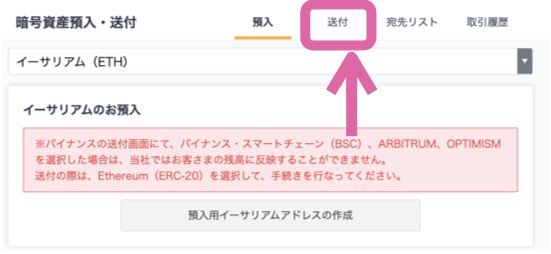
「新しい宛先を追加する」をクリック↓
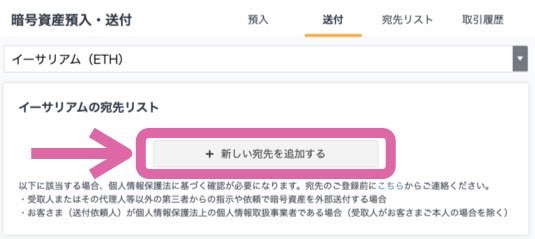
送付先は「GMOコイン以外」をクリック↓
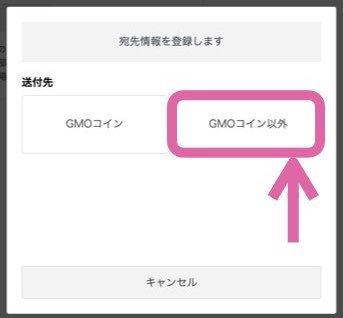
送付先ウォレットは「取引所・サービス指定のウォレット」をクリック↓
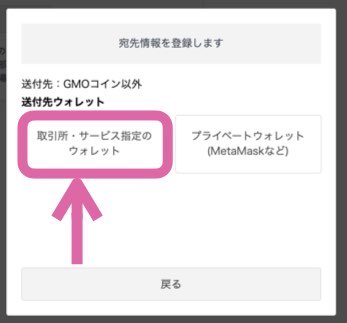
自分の口座に送るので「ご本人さま」をクリック↓
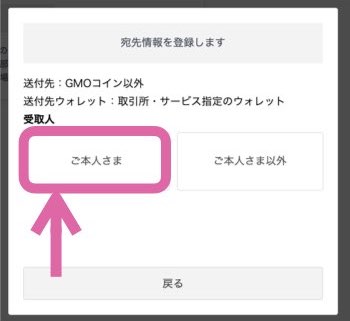
内容を確認したら「宛先情報の登録画面へ」をクリック↓
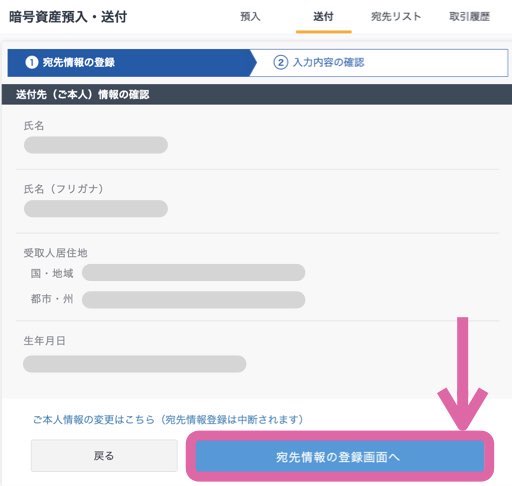
宛先名称には、わかりやすい名前を入れる↓
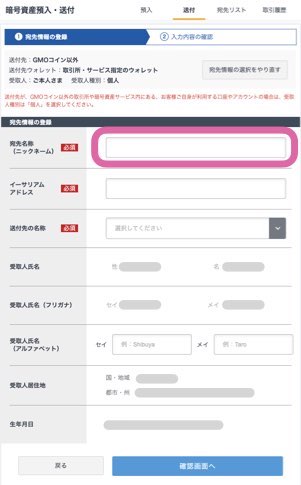
 まるげり
まるげり私は「バイナンス」にしました
イーサリアムアドレスには、先コピーしたバイナンスのETH送金アドレスを貼り付ける↓

送付先の名称は、以下のように入力して「確認画面へ」をクリックしましょう↓
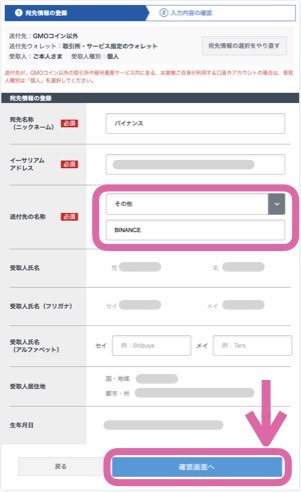
確認できたら、チェックして「登録する」をクリック↓
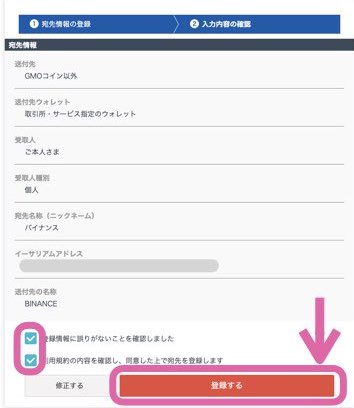
メールが届くので確認しにいきましょう。
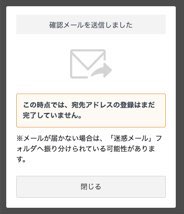
届いたメールを下にスクロールして「認証を完了する」をタップ↓
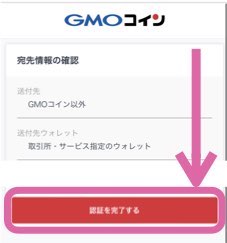
これでバイナンスのアドレスを登録できました♪
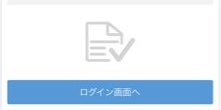
 まるげり
まるげりついに、GMOコインからバイナンスに、イーサリアム(ETH)を送りますよ♪
【STEP3】GMOコインからバイナンスに、イーサリアムを送る
入出金「暗号資産」をクリック↓
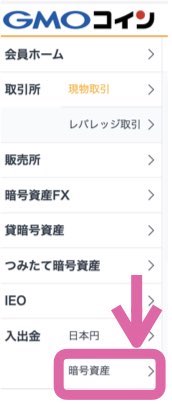
ETHをクリック↓
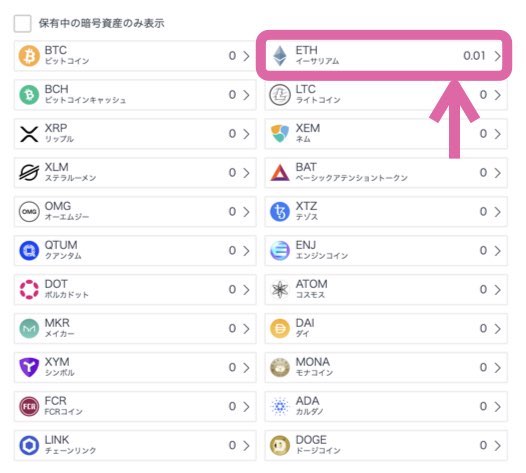
送付をクリック↓
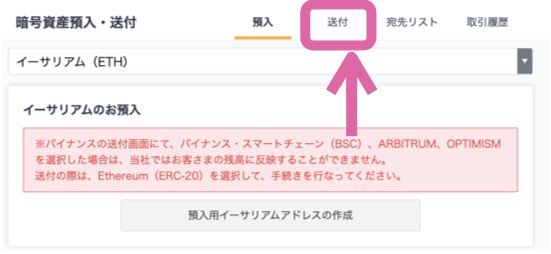
宛先リストに登録された「バイナンス」をクリック↓
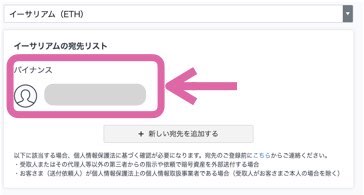
内容を確認して「次へ」をクリック↓
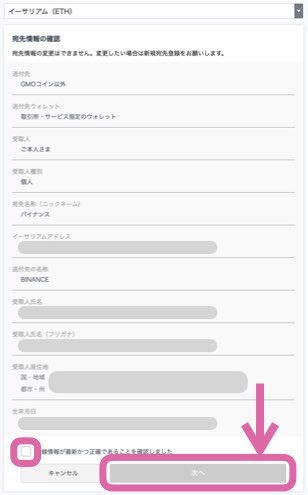
送付数量を入力する↓
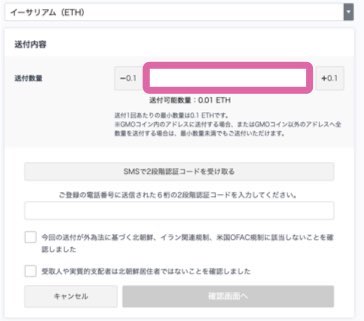
GMOコインでイーサリアムを送る場合、0.1ETHが最小送付可能数量です。
しかし、0.1ETH未満しか持っていない場合は「全額送金」で送ることができます。
| 0.1ETH以上持っている場合 | 0.1ETH以上の数量を自由に選んで送金できる |
| 0.1ETH未満の場合 | 全額送付で送金できる |
 まるげり
まるげり私はこのとき0.01ETHしか持っていなかったので、0.01ETH全額送金でやってみますね!
送付数量を入力する(私の場合、0.1未満なので全額送金)↓
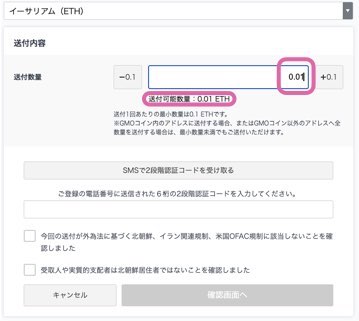
「SMSで2段階認証コードを受け取る」をクリック↓
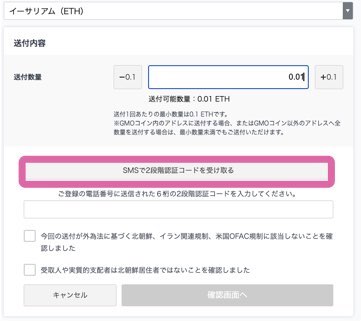
メールを確認する↓
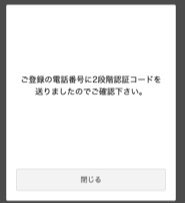
メールに記載されていた認証コードを入力↓
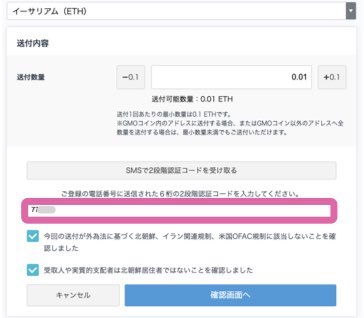
チェックして「確認画面へ」をクリック↓
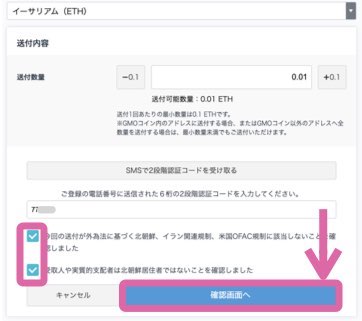
「実行」をクリック↓
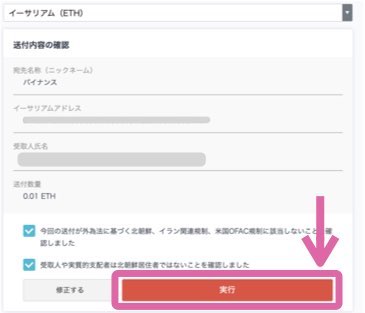
これで送付完了です↓
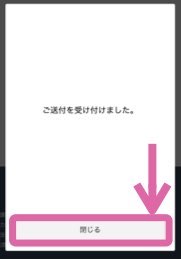
送金できたかチェックしよう
 マルくん
マルくんちゃんと送金できたか不安…
送金できたかどうかを調べる方法を紹介しますね。
GMOコインは「取引履歴」を見たら確認ができます。
「受付」は、まだ送金完了していない状態です↓
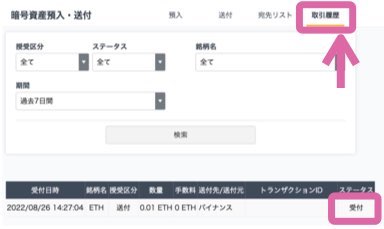
「受付」から「完了」に変わったら、送金完了ですよ↓
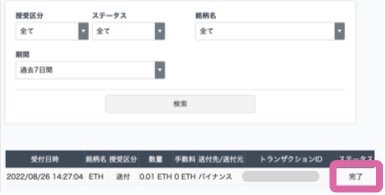
 まるげり
まるげり時間がかかる場合があるので、気長に待ちましょう
バイナンスは、ダッシュボードで確認ができますよ↓
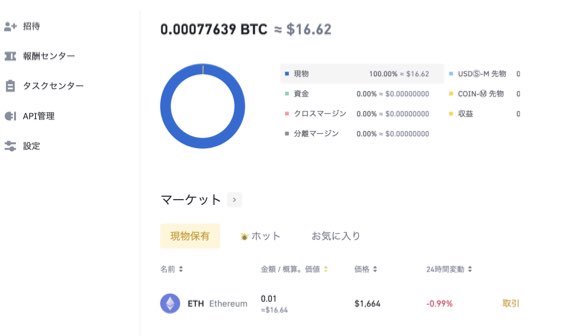
 マルくん
マルくんちゃんと送金できてた♪
まとめ:バイナンスのアドレスをGMOコインに登録すればOK
GMOコインからバイナンスへイーサリアムを送る方法を紹介しました。
- バイナンスのアドレスをコピーする
- GMOコインで「バイナンスのアドレス」を登録する
- GMOコインからバイナンスに、イーサリアムを送る
一度バイナンスのアドレスを登録しておけば、次からは簡単に送れるのでラクちんです♪